JPG/JPEG é uma das formas mais comuns de salvar imagens. Mas quando você vai copiar uma determinada imagem, ou o arquivo original uma e outra vez, sua qualidade diminui. O formato de arquivo JPG se comporta como uma fotocopiadora, por isso é chamado de 'efeito fotocopiadora'.
Embora a imagem resultante deva ser semelhante, você notará que o arquivo salvo é diferente do original. Neste artigo, entendemos em detalhes o que causa esta perda e como você pode corrigir o efeito de fotocopiadora. Existem algumas soluções simples para lidar com o efeito de fotocopiadora, você pode aprender de perto o que o causa.
Parte 1: Por que fotos mostrando o efeito de fotocopiadora?
JPG é um dos formatos de arquivo de imagens mais antigos e mais comuns. Mas todas as imagens digitais sofrem com a perda de gerações. O que isso significa, você se pergunta?
Refere-se a uma perda de qualidade entre cópias subseqüentes de dados. Portanto, caso você faça uma cópia de uma cópia, a qualidade será reduzida a cada "geração". Isto é chamado de perda de geração. Simplesmente copiando uma imagem JPG como está, ela não verá nenhuma mudança. Mas se você abri-la em qualquer editor de imagem e salvá-la, ela salvará como um arquivo JPEG diferente, a cópia com uma perda de qualidade ou resolução. Isto é chamado de efeito fotocopiador.
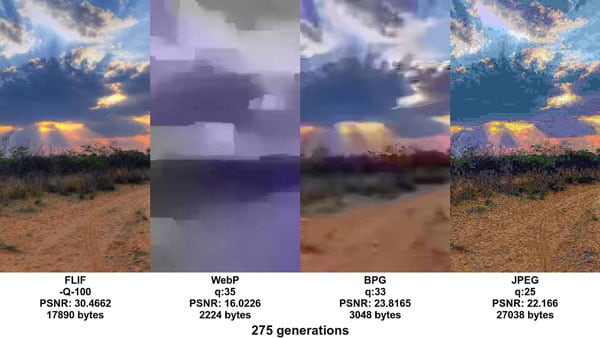
O JPEG não é o único formato que experimenta perda de geração. Os formatos de imagem modernos como WEBP e BPG sofrem de uma perda de geração mais pesada quando comparados ao JPEG. Nisso pode haver um erro que faz com que uma parte da imagem se propague mais para outras partes, fazendo com que pareça mais distorcida. Os arquivos JPEG são representados em pixels usando a transformação do espaço de cor RGB.
Este formato usa imagens YCbCR que co-relata a intensidade de luz e componentes de cor. Durante uma transformação, ela introduz perda nas cores dos pixels RGB. Quando você transforma uma imagem JPEG, ele usa diferentes combinações para salvá-la, enfrentando assim uma perda de geração. O JPEG também faz subamostragem cromática, o que dá à imagem um aspecto borrado.
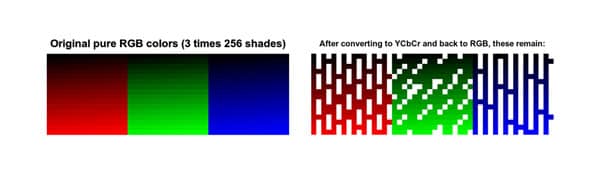
Ao fazer uma cópia de uma cópia ou editar uma imagem, ela perde alguma informação e a acumula com mais compressão. Assim, as imagens parecem pixelizadas. Ao fazer várias cópias, a imagem vai se degradar muito mais.
Para corrigir o efeito fotocopiador, a solução mais simples é minimizar a perda de geração, ou seja, por sua vez, manter as cópias a um mínimo. Mas quais são as outras soluções possíveis para isso? Leia nosso guia passo-a-passo abaixo.
Parte 2: Como corrigir o efeito da fotocopiadora?
Método 1: Minimizar a contagem de gerações
A principal razão pela qual uma imagem obtém um efeito fotocopiador é devido à perda de geração. Portanto, é aconselhável diminuir a contagem de geração de uma imagem para manter sua qualidade original. Se você tiver uma qualidade JPEG de 90 e salvá-la com qualidade de 95 a 100, o resultado será mais perdedor do que a imagem padrão. Aqui está o que você deve fazer para minimizar a perda de geração:
-
Salvar a imagem original apenas uma vez.
-
Caso você queira editar o arquivo, abra-o no editor de imagens, faça as alterações necessárias e clique em Salvar como. Mude o nome do arquivo e salve-o.
-
Se você quiser fazer mais algumas mudanças, não clique no arquivo recém-salvado. Ao invés disso, trabalhe novamente no arquivo original.
-
Quanto mais cópias você salvar de uma imagem, mais ela resultará em perda de geração.
Método 2: Evitar formato com perdas durante a edição
Outra maneira de corrigir o efeito de fotocopiadora é não utilizar formatos com perdas para suas imagens. Quando você quiser editar imagens, salve-as em formatos sem perdas como PNG, TIFF, FLIF. Você também pode tentar um formato nativo, como um PSD.
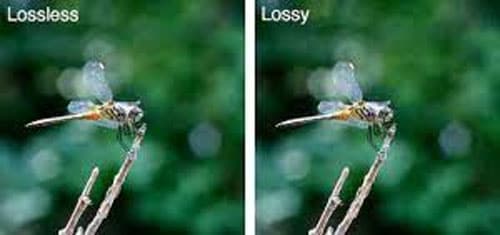
Uma vez concluídas todas as edições, só então você deve salvá-lo em um formato como JPEG para reduzir o tamanho do arquivo. No caso de querer reeditar a imagem, então retrabalhe o arquivo original sem perdas ao invés de editar o JPEG.
Se você não tiver a imagem original, volte ao Google Image Search e tente encontrar a imagem na versão de maior resolução. Trabalhe nela novamente e só depois a compartilhe novamente como um JPEG.
Método 3: Ir para uma ferramenta profissional de reparo de fotos - Wondershare Repairit
Atualmente, quase todas as imagens são salvas em formato JPEG. As imagens digitais poderiam possivelmente fazer a maioria de nossos dados hoje em dia, já que todos documentam coisas com fotografias - incluindo alguns arquivos de palavras, certificados, ou papéis. Portanto, qualquer perda de imagens é uma enorme perda de fato.
Mas ao invés de se preocupar com a perda de dados, você pode optar por uma ferramenta profissional de reparo de fotos como o Wondershare Repairit. E se nós lhe dissermos que você pode consertar seus arquivos corrompidos ou arquivos com perda de geração em apenas três passos simples?
Este software gratuito disponível no Windows e Mac é como um mágico trabalhando com seus truques para consertar suas imagens para você. Tudo o que você tem que fazer é seguir os passos abaixo:
Passo 1: Lance o Wondershare Repairit em seu PC.

Passo 2: Você verá a opção Reparo de fotos. Clique sobre ela e você pode adicionar as imagens que deseja reparar clicando no sinal +.
Passo 3: Uma vez selecionadas as imagens, clique no botão Reparar e aguarde.

Passo 4: Uma vez reparadas, você pode ver a visualização das imagens trabalhadas e salvá-la na pasta desejada.

Leitura adicional:
Aqui estão os artigos úteis para ajudar você.
1. Comprimir imagens sem afetar a qualidade.
2. Resolver as imagens que não mostram o problema.
3. Consertar fotos ruins.
Método 4: Usando Adobe Photoshop
Outra maneira de lidar com perdas de geração é retificando a imagem no Adobe Photoshop, um popular software de edição de fotos.
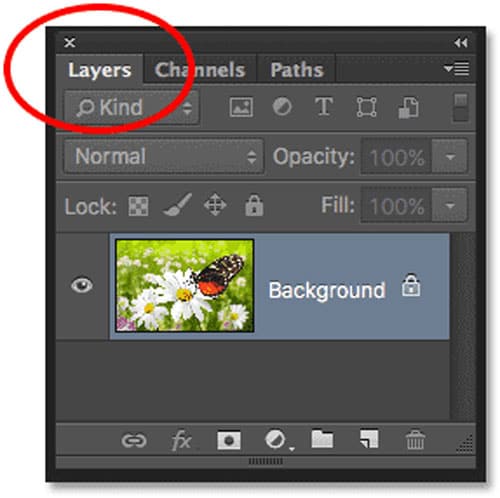
Passo 1: Selecione a imagem que você deseja corrigir e abra-a no Adobe Photoshop.
Passo 2: Verifique o painel de camadas no lado direito do aplicativo, ele exibe todas as pilhas de camadas. Clique no ícone Nova Camada na parte inferior do painel. Esta camada é transparente até que você trabalhe nela.
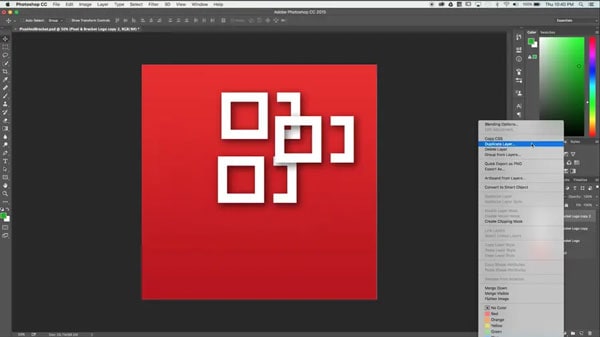
Passo 3: Faça suas mudanças na camada e depois salve a imagem.
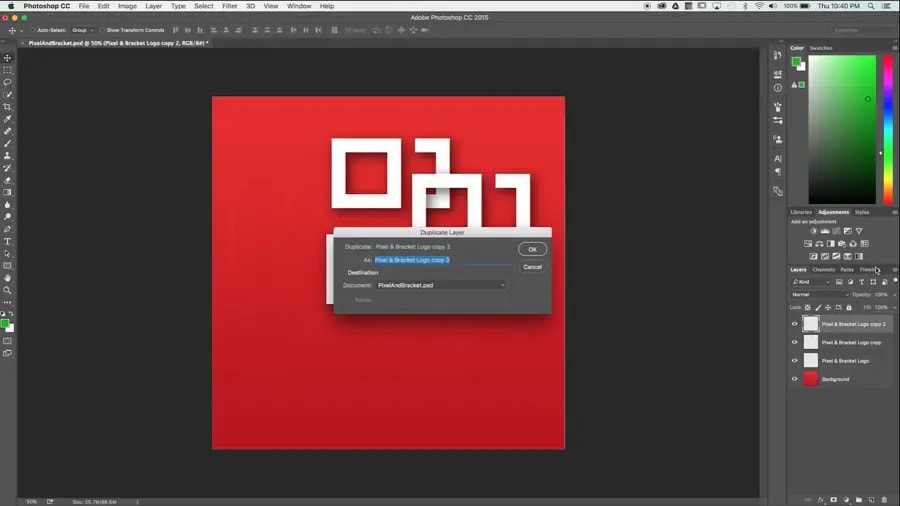
Nota: É sempre aconselhável trabalhar em outra camada da imagem em vez do arquivo original. Cada mudança que você fizer como cultivo, exposição, embaçamento ou aplicação de filtros ocorrerá nestas camadas.
Em vez de salvar uma cópia da imagem JPEG uma e outra vez, edite-a uma vez no photoshop e depois salve o arquivo final em JPG. De fato, no Photoshop você pode transformar as imagens para parecerem também um efeito de fotocópia.
Notas,
Mais artigos relacionados ao JPG/JPEG, clique nos links a seguir:
1. Consertar "Não é possível abrir arquivos JPG com o visualizador de fotos do Windows".
2. Não é possível abrir arquivos JPG no Windows 10.
3. Corrupção de imagens JPG.
Para resumir
A essência da fixação dos efeitos da fotocopiadora nas imagens é reduzir a perda de geração, fazendo menos cópias de um arquivo original. Como JPG e outros formatos modernos de arquivo são mais propensos a enfrentar este problema de qualidade, você deve tentar usar um formato de arquivo sem perdas, como os que mencionamos acima.
Caso você já tenha um arquivo com perda de geração, então repará-lo com o Wondershare Repairit é uma opção confiável. Com a capacidade de reparar qualquer nível de dano em fotos e vídeos, ele funciona como uma maravilha para recuperar seus arquivos com a aparência original.
FAQs
-
O que faz o filtro de fotocópias?
Um filtro de fotocópia dá um aspecto tipo xerox à sua foto, reduzindo-a a uma imagem bicolor. Quando você aplica o filtro de fotocópia, ele modifica a camada ativa de forma que se pareça com uma fotocópia em preto e branco. Parece que o toner transferido se baseou na escuridão relativa de uma determinada região. Isso significa que áreas em uma imagem que são mais escuras do que a vizinhança são escuras e o restante dos outros pixels são definidos como brancos. -
Como você usa a textura da fotocópia?
Texturas fotocopiadoras dão um aspecto monocromático a uma imagem/documento. Uma textura grunge mais pontilhada pode ser usada como fundo ou sobreposição em seus desenhos. Ela também pode ser usada para misturar e criar diferentes efeitos de texturas no Photoshop. Se você estiver interessado em fazer desenhos artísticos ou de textura grunge, podem ser usadas texturas fotocopiadoras.


